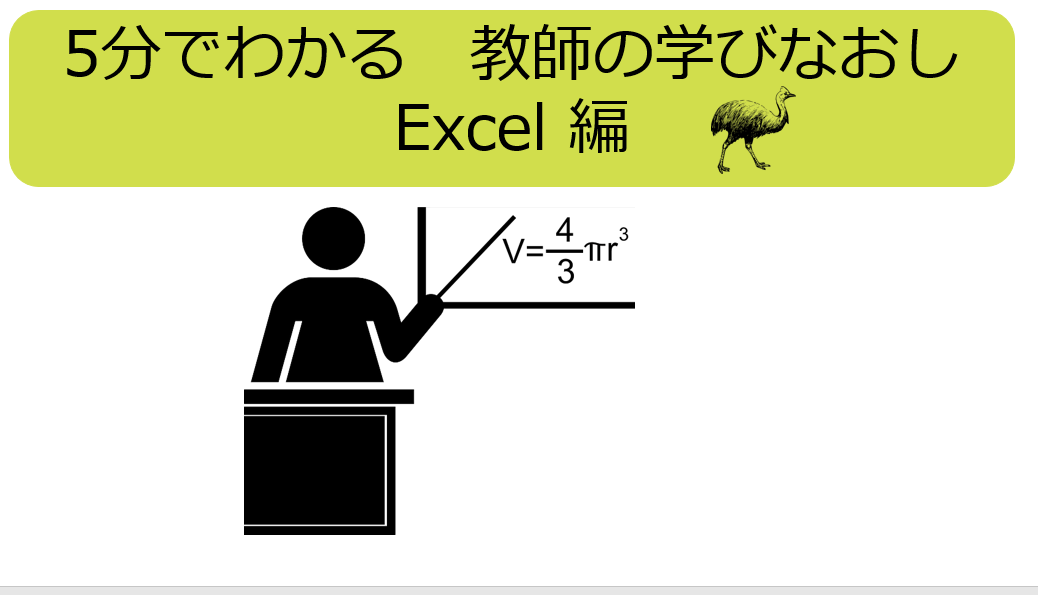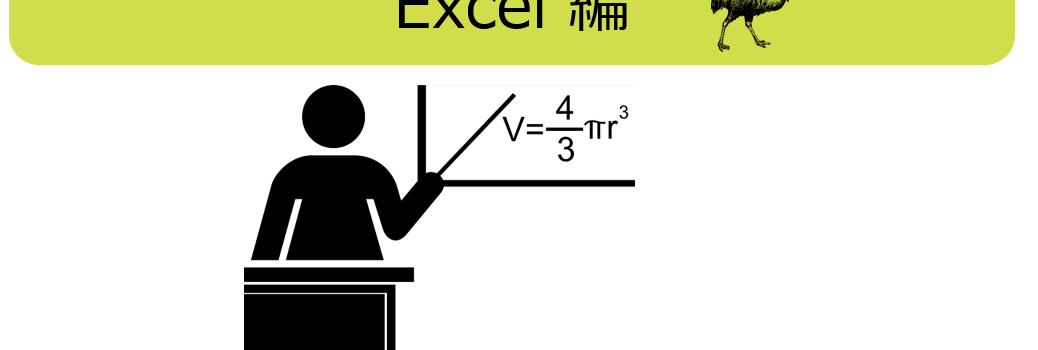Contents
第8回でわかること
成績処理をしている際に、A°~Cが全体で何人いるのか気になることはありませんか?あまり偏っていると、管理職にデータのとり方を疑われることがあります。なるべく正規分布になるようにしたいですね。そこで、今回は、成績を出す際にA°~Cが何人いるのかを数えてくれる関数をご紹介します。
COUNTIFS関数
COUNTIFS関数は、条件に合うセルの数を数えてくれる関数です。Sheet1には、番号や名前と各生徒の関心~知識までの観点別評価が入っています。そして、Sheet2に各観点のA°~Cの人数が表示されるようにします。Sheetを分ける意味は、生徒の観点別評価の上や横に観点の人数を配置すると、セルの幅を変えたときに影響をうけてしまうからです。それでは、やり方です。まず、Sheet2のB2セルに=COUNTIFS(Sheet1!C:C,$A$2)と入力し、横にオートフィルします。「!」はシートを選ぶときに使い、C:CはC列を意味します。あとで、下にデータを追加しても反応するようにしています。$A$2でA2を絶対参照することで、A°を固定していますが、縦にオートフィルする際は、これだといけないので、F4を押して、$A2と変更することで、縦にオートフィルすることができます。ほかの列も参照をかえることでオートフィルが反応します。絶対参照や相対参照を理解したい人は、第2回をみてください。
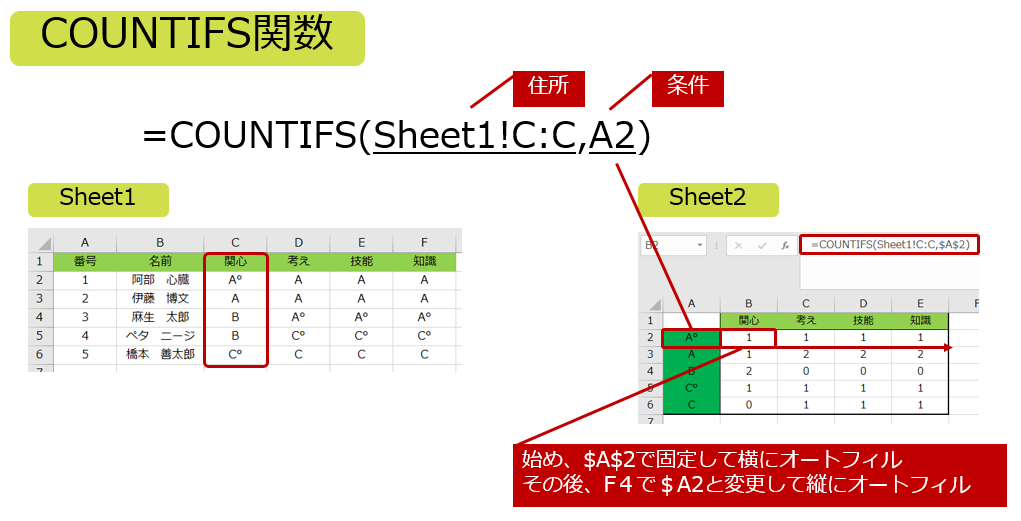
「条件にあうセルをカウントする」まとめ
条件にあうセルをカウントするには、COUNTIFS関数を使用する
COUNTIFS関数は、=COUNTIFS(範囲,条件)となっている
範囲で、別シートを利用する際は、「!」をつける
範囲は、C2:C200などのように固定せず、C:Cと列だけをしていする
絶対参照や相対参照を利用するとオートフィルしやすい
参照の変更は、F4ボタンでできる